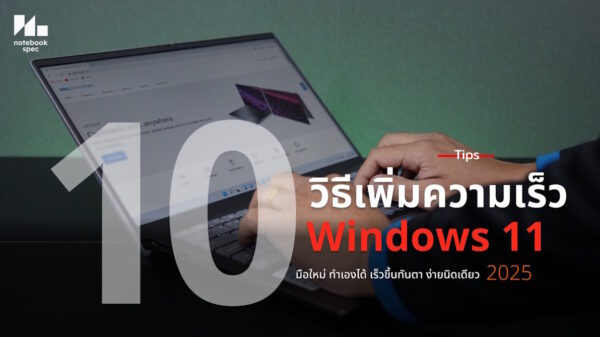เชื่อว่าหลายต่อหลายคนก็คงจะอยากเลือก SSD และสัมผัสกับความแรงของฮาร์ดดิสก์ SSD ใจจะขาดหรือบางคนที่เคยใช้ในรุ่นแรกๆ ก็อาจจะรู้สึกว่า การทำงานอาจจะช้าไปบ้าง หากเทียบกับ SSD รุ่นใหม่ๆ ที่มีความเร็ว Read/ Write ระดับ 400-500MB/s ซึ่งเห็นแล้วก็น้ำลายไหล

Advertisement
แต่ด้วยข้อจำกัดของพอร์ต SATA บางทีที่ใช้รุ่นเก่าๆ อยู่หรือจะเป็นรุ่นใหม่ ก็อาจจะยังตอบสนองได้ไม่ทันใจมากนัก ซึ่งถ้าถามว่าเป็นข้อจำกัดหรือเปล่า ก็มีส่วน เพราะหากมอง SSD บางรุ่นที่ออกมาก่อนหน้านี้ ที่มีการเชื่อมต่อผ่านสล็อต PCI-Express โดยตรง ก็เรียกได้ว่ามีผลการทำงานที่น่าสนใจไม่น้อย?ทีนี้ลองมาดูกันว่ามีทางเลือกใดบ้าง ที่จะสามารถใช้งาน SSD และได้ความเร็วที่ตอบโจทย์การใช้งานได้อย่างเหมาะสม แต่ที่สำคัญน่าจะคุ้มค่าต่อการลงทุนลงแรง

แบบแรกเลือก SSD มาต่อ RAID แบบนี้เป็นวิธีการแบบกำปั้นทุบดิน แต่ให้ผลได้ดี ด้วยการจ่ายเงินเพิ่มสำหรับ SSD ลูกใหม่ แล้วนำมาต่อ RAID 0 เพื่อให้ได้ความเร็วที่สูงขึ้น จะสูงกว่าเดิมมากน้อยเพียงใดนั้น ขึ้นอยู่กับ SSD พื้นฐานที่ใช้อยู่เดิม แม้ความเร็วจะไม่ได้สูงขึ้นเป็นเท่าตัวก็ตาม แต่ตัวเลขที่ได้เห็นได้ชัดเจนยิ่งขึ้น แม้ความจุจะยังเท่าเดิมก็ตาม รวมถึงสิ่งได้กลับมาอีกอย่างก็คือ หากไม่ต้องการเพิ่มความเร็ว ก็นำมาใช้ในการขยายพื้นที่ให้มากขึ้นหรือใช้สำหรับสำเนาไฟล์ ด้วยการต่อ RAID ทำงานในแบบ Mirror นั่นเอง

แบบที่สอง เลือก SSD ในบบ PCI-Express เป็นทางออกที่มีความโดดเด่นน่าใช้มากขึ้น เนื่องจากเป็นการใช้ SSD บนอินเทอร์เฟสแบบการ์ด แทนแบบที่เป็นฮาร์ดดิสก์ปกติที่เชื่อมต่อผ่าน SATA ซึ่งบางรุ่นก็มาพร้อมฟีเจอร์ RAID ที่ทำให้มีประสิทธิภาพสูงขึ้นนั่นเอง อย่างเช่น OCZ RevoDrive ที่มีความจุให้เลือกตั้งแต่ 128GB ไปจนถึงระดับ Terabyte พร้อมการต่อ RAID ภายในให้ความเร็วในการ Read/ Write สูง บางรุ่นสูงกว่า 1000MB/s เลยทีเดียว เช่น RevoDrive 3 x2 เมื่อทำงานผ่านสล็อต PCI-Express ก็ยิ่งทำให้อัตราการรับ-ส่งข้อมูลรวดเร็วมากยิ่งขึ้น แต่สิ่งที่ตามมาก็คือ ราคาค่าตัวก็สูงจนน่าใจหาย

แบบที่สาม เลือก SSD ในแบบ M.2 หรือ M.2 SATA SSD เป็นอีกรูปแบบหนึ่งที่ช่วยให้การใช้งาน SSD ได้ดีขึ้นเล็กน้อย เนื่องจากเชื่อมต่อบนสล็อตของเมนบอร์ด แต่ยังอยู่บนพื้นฐานของ SATA 6Gb/s ซึ่งคงต้องบอกว่าแม้จะไม่ได้ให้ความเร็วในการทำงานที่สูงขึ้นแบบโดดเด่นเห็นได้ชัด แต่ก็ให้ความคล่องตัวในการทำงานที่ดี เพียงแต่ว่า เมนบอร์ดที่มีสล็อตสำหรับ M.2 SATA เพียงไม่กี่รุ่นเท่านั้นที่รองรับ ส่วนใหญ่จะเป็นเมนบอร์ดรุ่นท็อปและล่าสุดคาดว่าจะได้เห็นบนเมนบอร์ด Intel 9 series มากยิ่งขึ้น อีกทั้งความจุอาจจะยังไม่สูงมากนัก

แบบที่สี่ เลือก SSD ในแบบ M.2 SSD PCI-Express ในแบบดังกล่าวนี้ เป็นรูปแบบที่น่าสนใจและคล้ายคลึงกับแบบ SSD PCI-Express เพียงแต่ในแบบดังกล่าวนี้จะเป็นการต่อ SSD ในแบบ M.2 ต่อเข้ากับสล็อตบนตัวการ์ด จากนั้นต่อการ์ดเข้าไปที่สล็อต PCI-Express อีกครั้งหนึ่ง ซึ่งมีทั้งแบบ PCI-Express x2 และบางรุ่นในปัจจุบันรองรับในรุ่น x4 ที่เป็นการเพิ่มอัตราการรับ-ส่งข้อมูลได้อย่างมีประสิทธิภาพมากขึ้น อย่างเช่น Plextor’s next-gen M6e M.2 2280 PCIe SSD ซึ่งเป็นการ์ดขนาดเล็ก เชื่อมต่ออินเทอร์เฟส PCI-Express x4 และมีสล็อต M.2 เพื่อใช้ติดตั้ง SSD M.2 โดยมีอัตราการอ่านและเขียนข้อมูลที่รวดเร็ว รวมถึงความจุที่ยังไม่สูงมากนัก ข้อดีอยู่ที่เราสามารถเปลี่ยนหรืออัพเกรด M.2 SSD ได้ตามต้องการ
สิ่งต่างๆ เหล่านี้เป็นทางเลือกสำหรับผู้ใช้ที่กำลังเลือก SSD ที่ให้ความเร็วและความยืดหยุ่นที่มากขึ้นในการใช้งาน รวมถึงมีความคุ้มค่าและเหมาะสม เพราะบางแบบมีค่าใช้จ่ายสูง แต่บางแบบก็ต้องเลือกใช้กับเมนบอร์ดเฉพาะรุ่น แต่บางแบบก็เหมาะกับการใช้งานแบบสลับสับเปลี่ยนได้สะดวกขึ้น สิ่งเหล่านี้ขึ้นอยู่กับตัวผู้ใช้เองว่าต้องการในแบบใด